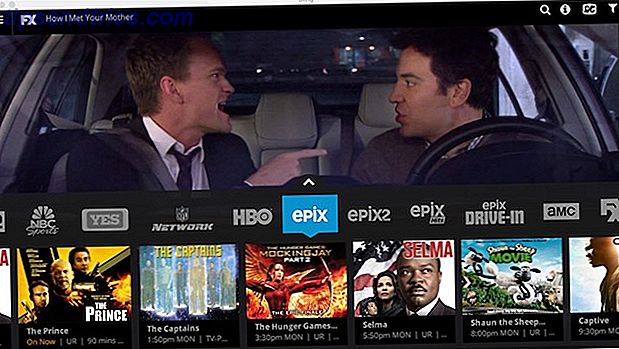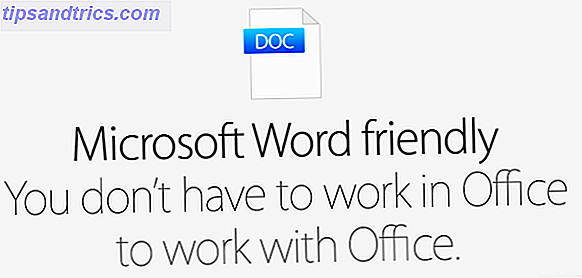Der Schutz Ihres Computers mit einem starken, einzigartigen Passwort bleibt unglaublich wichtig. Wir haben Fingerabdrücke, Iris und andere biometrische Scanner in unsere Smartphones und Computer integriert. Zum Schutz Ihrer Daten ist jedoch ein starkes Einmalkennwort erforderlich.
Schalte jetzt den Spickzettel "100+ Essential Windows CMD Commands" frei!
Dies wird Sie zu unserem Newsletter anmelden
Geben Sie Ihre E-Mail-Entsperrung ein Lesen Sie unsere DatenschutzrichtlinieWir haben eine beträchtliche Anzahl von Passwort-Tipps behandelt. Dazu gehört das Zurücksetzen eines verlorenen Windows 10-Passworts Zurücksetzen des verlorenen Windows 10-Passworts Zurücksetzen des verlorenen Windows 10-Passworts Sie haben Ihr Windows 10-Anmeldepasswort vergessen? Verzweifeln Sie nicht! Wir zeigen Ihnen, wie Sie Ihr Passwort zurücksetzen und Ihr Konto wiederherstellen können. Lesen Sie weiter, wie sichere Passwörter auf Linux generiert werden 5 Möglichkeiten zur Erzeugung sicherer Passwörter unter Linux 5 Möglichkeiten zur Erzeugung sicherer Passwörter unter Linux Es ist wichtig, starke Passwörter für Ihre Online-Konten zu verwenden. Ohne ein sicheres Passwort können andere leicht Ihr eigenes knacken. Sie können Ihren Computer jedoch dazu bringen, einen für Sie auszuwählen. Lesen Sie mehr, sowie sieben einfache Passwort Fehler 7 Passwort Fehler, die Sie wahrscheinlich gehackt erhalten 7 Passwort Fehler, die Sie wahrscheinlich gehackt werden Die schlimmsten Passwörter von 2015 wurden veröffentlicht, und sie sind ziemlich beunruhigend. Aber sie zeigen, dass es absolut entscheidend ist, Ihre schwachen Passwörter mit nur ein paar einfachen Verbesserungen zu stärken. Weiterlesen .
Dieser Artikel wird sich darauf konzentrieren, wie das Administratorkennwort unter Windows XP zurückgesetzt wird. Wir haben fünf ausgezeichnete Tipps für Sie, lesen Sie weiter.
1. Steuerung-Alt-Entf
Wenn Ihr Windows XP-System über den Begrüßungsbildschirm für die Anmeldung konfiguriert ist, besteht die Möglichkeit, dass Sie sich als Systemadministrator anmelden können. Dies ist leider auch davon abhängig, dass auf dem Administratorkonto kein Passwort existiert.
Wenn Sie Ihr System starten, wird der Willkommensbildschirm geladen. Drücken Sie zweimal Strg + Alt + Entf, um den Benutzeranmeldebereich zu laden.
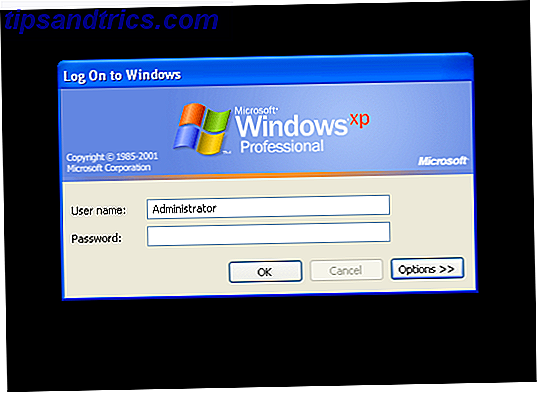
Drücken Sie auf OK, um sich ohne Benutzernamen oder Passwort anzumelden. Wenn das nicht funktioniert, geben Sie Administrator in das Feld Benutzername ein und drücken Sie OK .
Wenn Sie sich anmelden können, wechseln Sie direkt zu Systemsteuerung> Benutzerkonto> Konto ändern . Wählen Sie dann das Konto aus, für das Sie das Passwort ändern möchten, und folgen Sie den Anweisungen auf dem Bildschirm.
2. Zurücksetzen mit abgesichertem Modus und / oder Eingabeaufforderung
Wenn Ihr Administratorkonto weiterhin unerreichbar bleibt, können wir versuchen, es mithilfe des abgesicherten Modus und der Eingabeaufforderung zurückzusetzen.
Um auf den abgesicherten Modus zuzugreifen, müssen Sie Ihren Computer neu starten. Drücken Sie F8, während der Computer bootet (manchmal hilft F8, wenn Sie sich nicht sicher sind). Wählen Sie Abgesicherter Modus mit Eingabeaufforderung .
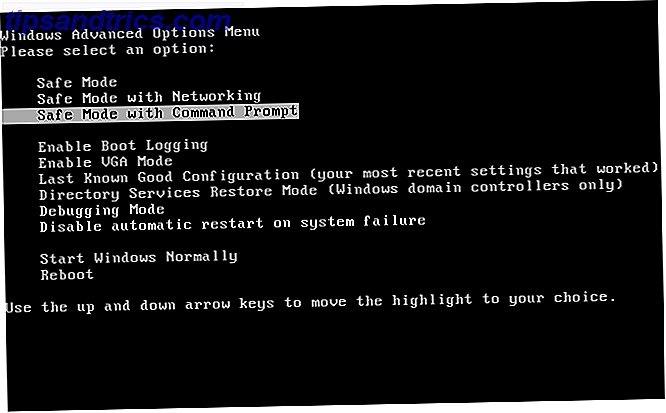
Wenn Sie den abgesicherten Modus aufgerufen haben, wechseln Sie zu Systemsteuerung> Benutzerkonto> Konto wechseln . Wählen Sie dann das Konto aus, für das Sie das Passwort ändern möchten, und folgen Sie den Anweisungen auf dem Bildschirm.
Eingabeaufforderung
Es gibt jedoch Zeiten, in denen bestimmte Computerprobleme Sie daran hindern, bestimmte Einstellungen zu ändern, z. B. einen Virus. In diesen Fällen können wir die Eingabeaufforderung im abgesicherten Modus verwenden.
Drücken Sie die Windows-Taste + R, um den Dialogfeld Ausführen zu öffnen. Geben Sie CMD ein und drücken Sie die Eingabetaste. Dies öffnet die Eingabeaufforderung. Geben Sie nun den folgenden Befehl ein:
net user [account name] [new password]
Es sollte so aussehen:
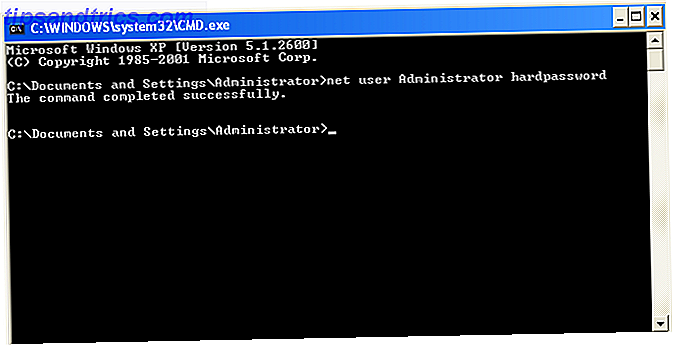
Pro Tipp: Um das Passwort zu löschen, verwenden Sie den folgenden Befehl:
net user [account name] ""
3. Zurücksetzen über einen alternativen Account (nur XP Professional)
Dieser Fix funktioniert nur, wenn Sie Windows XP Professional verwenden und Sie sich mit einem alternativen Konto anmelden können.
Klicken Sie mit der rechten Maustaste auf Arbeitsplatz und wählen Sie Verwalten.
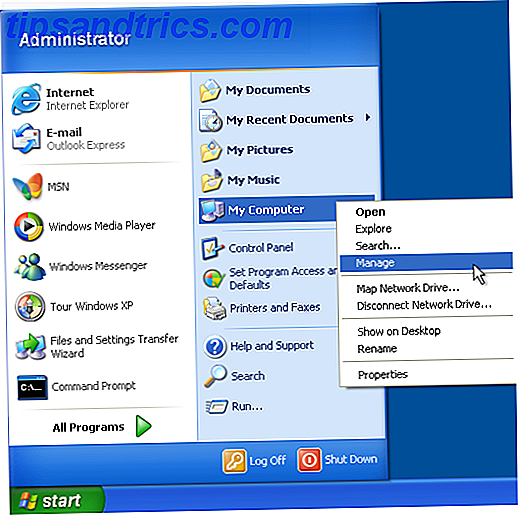
Wählen Sie dann Systemprogramme> Lokale Benutzer und Gruppen> Benutzer . Suchen Sie Ihr Benutzerkonto, klicken Sie mit der rechten Maustaste und wählen Sie Passwort festlegen .
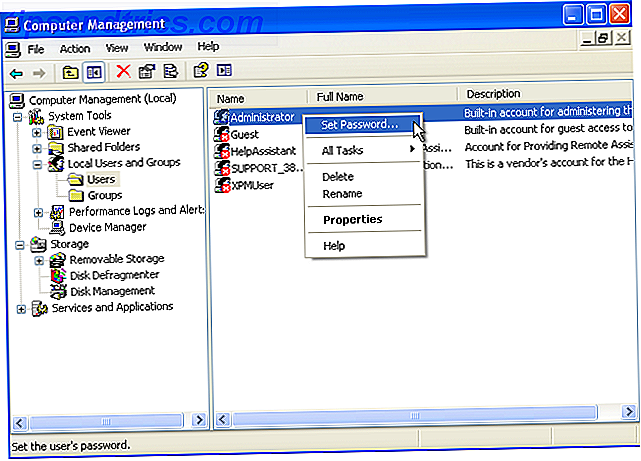
Remote-Benutzerverwaltung
Wenn Sie mit Ihrem eigenen Konto nicht auf Computerverwaltung zugreifen können, können Sie stattdessen den Remotezugriff verwenden. Auf einem anderen Computer (es muss nicht Windows XP sein), klicken Sie im Fenster Computerverwaltung mit der rechten Maustaste auf Computerverwaltung (lokal) . Wählen Sie Verbinden mit einem anderen Computer . Wählen Sie einen anderen Computer aus . Geben Sie die IP-Adresse des Computers ein, mit dem Sie eine Verbindung herstellen möchten. Wenn Sie sich im selben Netzwerk befinden, wird dies die Form einer internen LAN-Adresse annehmen, z. B. 192.168.xx oder 10.xxx. Alternativ können Sie, wenn Sie den Computernamen kennen, z. B. \\ DesktopPC verwenden.
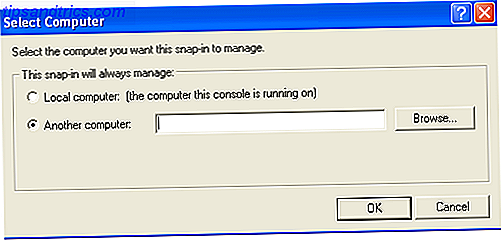
Wenn Sie sich nicht sicher sind und mit demselben Netzwerk verbunden sind, wählen Sie Durchsuchen und dann Erweitert . Wählen Sie schließlich Jetzt suchen, um Ihr lokales Netzwerk nach Computern in Ihrem Netzwerk zu durchsuchen.
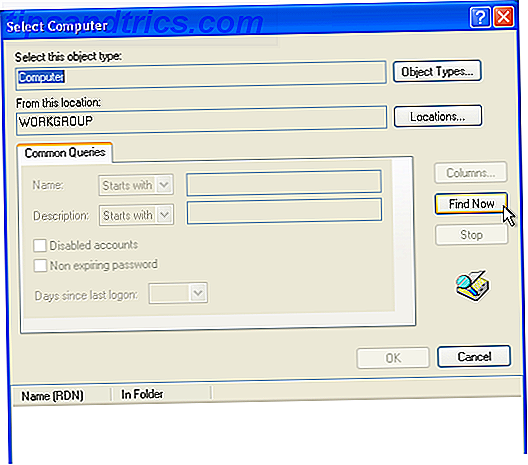
Sobald Sie Remotezugriff erhalten haben, können Sie das Passwort ändern, indem Sie zu System Tools> Lokale Benutzer und Gruppen> Benutzer gehen . Suchen Sie dann Ihr Benutzerkonto, klicken Sie mit der rechten Maustaste und wählen Sie Passwort festlegen .
4. Verwenden Sie eine LiveCD oder USB
Wenn du es bis hierher geschafft hast und immer noch ausgesperrt bist ... mach dir keine Sorgen. Es gibt noch zwei weitere Fehler, die Sie ausprobieren sollten. Das erste up verwendet ein LiveCD oder USB-Laufwerk. Linux LiveCDs und USB-Laufwerke sind immer ein äußerst nützliches Werkzeug, um sich nützlich zu halten und Windows-Benutzer aus schwierigen Situationen zu befreien, seit ... für immer, wirklich.
Wenn Sie nicht auf Ihr Windows-Konto zugreifen können, müssen Sie eine Linux LiveCD oder ein USB-Laufwerk auf einem alternativen System erstellen. Ben Stegner hat den Prozess der Installation und Zurücksetzung des Passworts detailliert beschrieben. 3 Möglichkeiten zum Zurücksetzen eines vergessenen Windows-Administratorkennworts 3 Zurücksetzen eines vergessenen Windows-Administratorkennworts Das Vergessen Ihres Computerkennworts ist beängstigend, aber Sie haben noch Optionen. Hier sind drei einfache Methoden, um Ihr Windows-Administratorkennwort zurückzusetzen und in Ihren Computer zurückzukehren. Weiterlesen .
Ich werde Ihnen hier einen Überblick geben.
- Erstellen Sie eine bootfähige Linux-CD oder ein USB-Laufwerk 10 Tools zum Erstellen eines bootfähigen USB von einer ISO-Datei 10 Tools zum Erstellen eines bootfähigen USB von einer ISO-Datei Ein bootfähiges USB ist die beste Möglichkeit, ein Betriebssystem zu installieren. Neben dem ISO und einem USB-Laufwerk benötigen Sie ein Tool, um alles einzurichten. Das ist, wo wir hereinkommen. Lesen Sie mehr (hier ist unsere Anleitung zu Ubuntu Installieren Sie Ubuntu auf Ihrem Computer mit einem USB-Stick Installieren Sie Ubuntu auf Ihrem Computer mit einem USB-Stick Möchten Sie Ubuntu installieren, haben aber keine leere DVD? Nachdem Sie die ISO-Datei heruntergeladen haben, können Sie einen hochverwendbaren USB-Stick verwenden, um die Arbeit zu erledigen.
- Starten Sie den Windows XP-Computer neu. Drücken Sie entweder F12, ESC oder Löschen, um Ihr Boot-Gerät auszuwählen. Wählen Sie Ihre CD oder Ihr USB-Laufwerk, wenn Sie dazu aufgefordert werden.
- Drücken Sie STRG + L, um den Standortpfad zu bearbeiten. Geben Sie computer: /// ein, um alle Laufwerke anzuzeigen. Wählen Sie Ihre Windows-Installation aus, klicken Sie mit der rechten Maustaste und wählen Sie Bereitstellen .
- Öffnen Sie das Linux-Terminal, indem Sie STRG + ALT + T drücken. Führen Sie den folgenden Befehl aus, um das Dienstprogramm zum Zurücksetzen des Kennworts zu installieren. Chntpw : sudo apt-get install chntpw . (Ignoriere den Zeitraum.)
- Ändern Sie das Arbeitsverzeichnis mit dem folgenden Befehl: cd / mnt / Windows / System32 / config
- Rufen Sie mit dem folgenden Befehl eine Liste von Windows-Benutzern ab: sudo chntpw -1 SAM. (Ignoriere den Zeitraum.)
- Suchen Sie nach dem Benutzernamen Ihres Kontos. Verwenden Sie dann den folgenden Befehl, um das Konto auszuwählen: sudo chntpw -u "USER NAME" SAM . Geben Sie dann 2 ein, um in den Bearbeitungsmodus zu wechseln.
- Geben Sie ein neues Passwort ein, drücken Sie zum Übermitteln die Eingabetaste und bestätigen Sie mit y .
- Starten Sie Windows neu und verwenden Sie das neue Passwort.
5. Game Over: Volles Format und Neuinstallation
Wenn nichts, aber nichts anderes funktioniert und du immer noch irgendwie von deinem Konto ausgeschlossen bist, gibt es nur eine weitere Option: Feuer. Okay, nicht feuern. Sie müssen jedoch die Festplatte von ihrem Hostcomputer entfernen, sie mit einem anderen Computer verbinden, um eine Sicherung abzuschließen, und das Laufwerk formatieren.
Sobald das Format abgeschlossen ist, können Sie Windows XP neu installieren und ein neues Kennwort eingeben, das Sie tatsächlich speichern können. 6 Tipps zum Erstellen eines unzerbrechlichen Passworts, das Sie sich merken können 6 Tipps zum Erstellen eines unzerbrechlichen Passworts, das Sie sich merken können Wenn Ihre Passwörter nicht eindeutig sind Und unzerbrechlich könntest du auch die Haustür öffnen und die Räuber zum Mittagessen einladen. Weiterlesen .
Zurücksetzen abgeschlossen
Einer der Tipps und Tricks, die wir behandelt haben, sollte Ihnen geholfen haben, Ihr Windows XP-Kontopasswort zurückzusetzen. Hoffentlich musstest du nicht auf ein komplettes System-Nuke zurückgreifen und neu installieren - das kann ein echter Schmerz sein!
Beachten Sie, dass obwohl Windows XP nicht mehr unterstützt wird, Sie XP weiterhin sicher halten können Windows XP optimieren und sich nicht mehr um die Apokalypse kümmern Windows XP optimieren und keine Angst mehr vor der Apokalypse haben Sie sind gezwungen, bei Windows XP zu bleiben? Die Verwendung eines nicht unterstützten Betriebssystems ist riskant, aber verzweifeln Sie nicht! Wir zeigen Ihnen, wie Sie Windows XP ausführen können, wenn Sie müssen. Lesen Sie mehr und optimieren Sie es, um Sicherheitsupdates zu erhalten So erhalten Sie Windows XP-Updates für die kommenden Jahre So erhalten Sie Windows XP-Updates für die nächsten Jahre Immer noch hängen Sie unter Windows XP? Hier ist eine inoffizielle Möglichkeit, dem veralteten Betriebssystem weitere Updates zur Verfügung zu stellen. Weiterlesen .
Haben Sie ein Passwort zum Zurücksetzen des Windows XP-Benutzerkontos, um es mit unseren Lesern zu teilen? Teilen Sie uns Ihre Gedanken in den Kommentaren mit!
Bildquelle: Der Hack heute